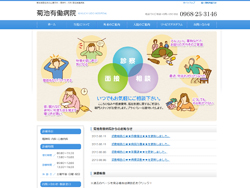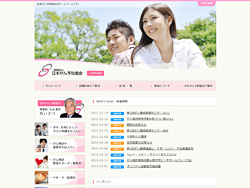WindowsXP高速化(2)
2009-12-28 (Mon) 15:28
「WindowsXP高速化」2回目は、
もっさりした動きからオサラバするための処方箋を紹介しようと思います。
----------------------------------------------------
1.見た目をシンプルにして高速化
Windows2000まではシンプルなウィンドウやタスクバーでしたが、
XPになってからようやく「見た目」にも気を使うようになりました。
(それでもダサダサですけどね・・・)
ハイスペックマシンなら問題ないですけど、
そうでないパソコンでは動作がもっさりする大きな要因になってしまいました。
そこでこの「視覚効果」をなるだけ排除することで、
余計な作業を減らし、もっさり感を解消することができます。
1.「コントロールパネル」→「パフォーマンスとメンテナンス」→「視覚効果を調整する」
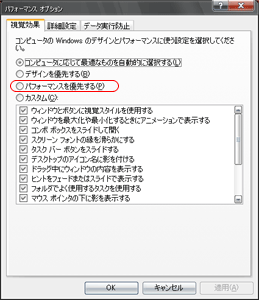
このような画面がでますので
「パフォーマンスを優先する」を選択して[OK]をクリックして下さい。
Windows2000まで採用されていた見覚えのあるシンプルなデザインに変更されたと思います。
アニメーション効果やドロップシャドウ効果がなくなり、以前より快適に動作すると思います。
どうしても青いタスクバーのほうがいいという方は、
上記のオプション画面で、「カスタム」を選び
[ウィンドウとボタンに視覚効果スタイルを使用する]を選択すると見た目はXPのスタイルになりますよ。
----------------------------------------------------
2.壁紙とスクリーンセーバーをなしにする
市販のノートパソコンには標準でとても綺麗な壁紙を表示させていることがありますが、
実はこれもパソコンのパフォーマンスを悪くする要因になりますので「なし」にしちゃいましょう。
(ものによってはM単位の画像を壁紙に設定してあるのもありますから驚きです。)
また、スクリーンセーバーも、常にマウスやキーボードの操作を監視しなければいけないので、
余計な負荷をシステムにかけていることになりますのでこちらも「なし」にしちゃいましょう。
やり方は簡単です。
1.デスクトップ上で右クリック→「プロパティ」を選択。
2.「画面のプロパティ」ウィンドウの「デスクトップ」タブを選択し、
「背景」の項目から一番上にある「なし」を選択。
3.次に「画面のプロパティ」ウィンドウの「スクリーンセーバー」タブを選択し、
「スクリーンセーバー」の項目から「なし」を選択。
4.「OK」をクリックしてウィンドウを閉じる。
これで飾りっけのないデスクトップの完成です。
-------------------------------------------------------
視覚効果をシンプルにしてももっさりしている時は・・・
常駐しているソフトの見直し、ウイルス感染していないかチェック、パーツの不具合、
使用しているソフトの推奨スペックをみたしていないなどの問題があるのかもしれません。
最近のパソコンは以前に比べると格安で自作することが可能ですので、
いっそのこと自作PCを組んでみるのも悪くないかもしれませんね。
WindowsXP高速化(1)はこちら
もっさりした動きからオサラバするための処方箋を紹介しようと思います。
----------------------------------------------------
1.見た目をシンプルにして高速化
Windows2000まではシンプルなウィンドウやタスクバーでしたが、
XPになってからようやく「見た目」にも気を使うようになりました。
(それでもダサダサですけどね・・・)
ハイスペックマシンなら問題ないですけど、
そうでないパソコンでは動作がもっさりする大きな要因になってしまいました。
そこでこの「視覚効果」をなるだけ排除することで、
余計な作業を減らし、もっさり感を解消することができます。
1.「コントロールパネル」→「パフォーマンスとメンテナンス」→「視覚効果を調整する」
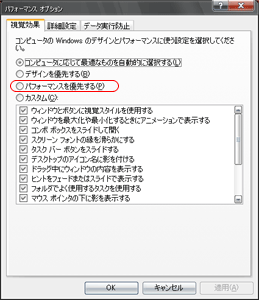
このような画面がでますので
「パフォーマンスを優先する」を選択して[OK]をクリックして下さい。
Windows2000まで採用されていた見覚えのあるシンプルなデザインに変更されたと思います。
アニメーション効果やドロップシャドウ効果がなくなり、以前より快適に動作すると思います。
どうしても青いタスクバーのほうがいいという方は、
上記のオプション画面で、「カスタム」を選び
[ウィンドウとボタンに視覚効果スタイルを使用する]を選択すると見た目はXPのスタイルになりますよ。
----------------------------------------------------
2.壁紙とスクリーンセーバーをなしにする
市販のノートパソコンには標準でとても綺麗な壁紙を表示させていることがありますが、
実はこれもパソコンのパフォーマンスを悪くする要因になりますので「なし」にしちゃいましょう。
(ものによってはM単位の画像を壁紙に設定してあるのもありますから驚きです。)
また、スクリーンセーバーも、常にマウスやキーボードの操作を監視しなければいけないので、
余計な負荷をシステムにかけていることになりますのでこちらも「なし」にしちゃいましょう。
やり方は簡単です。
1.デスクトップ上で右クリック→「プロパティ」を選択。
2.「画面のプロパティ」ウィンドウの「デスクトップ」タブを選択し、
「背景」の項目から一番上にある「なし」を選択。
3.次に「画面のプロパティ」ウィンドウの「スクリーンセーバー」タブを選択し、
「スクリーンセーバー」の項目から「なし」を選択。
4.「OK」をクリックしてウィンドウを閉じる。
これで飾りっけのないデスクトップの完成です。
-------------------------------------------------------
視覚効果をシンプルにしてももっさりしている時は・・・
常駐しているソフトの見直し、ウイルス感染していないかチェック、パーツの不具合、
使用しているソフトの推奨スペックをみたしていないなどの問題があるのかもしれません。
最近のパソコンは以前に比べると格安で自作することが可能ですので、
いっそのこと自作PCを組んでみるのも悪くないかもしれませんね。
WindowsXP高速化(1)はこちら